Kopieert een gescande afbeelding als een stempel.
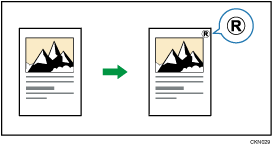
U kunt letters of afbeeldingen die u regelmatig gebruikt als een gebruikersstempel vastleggen. Voor meer informatie over het vastleggen van een gebruikersstempel, zie Een gebruikersstempel vastleggen.
![]()
Deze functie kunt u niet in combinatie met de handinvoer gebruiken.
Er kan per keer slechts één melding worden gestempeld.
![]() Druk op [Bewerken/Kleur].
Druk op [Bewerken/Kleur].
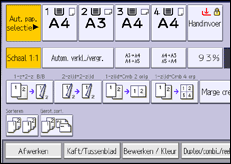
![]() Druk twee keer op [Stempel].
Druk twee keer op [Stempel].
![]() Druk op [Gebruikersstempel].
Druk op [Gebruikersstempel].
![]() Selecteer de gewenste stempel.
Selecteer de gewenste stempel.
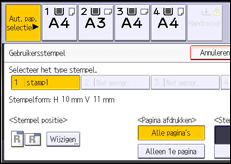
![]() Druk op [Wijzigen].
Druk op [Wijzigen].
![]() Selecteer de gewenste stempelpositie en druk vervolgens op [OK].
Selecteer de gewenste stempelpositie en druk vervolgens op [OK].
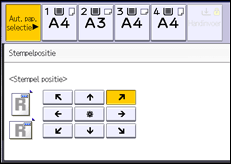
![]() Druk op [Alle pagina's] of [Alleen 1e pagina] om de pagina te selecteren waarop de stempel dient te worden afgedrukt.
Druk op [Alle pagina's] of [Alleen 1e pagina] om de pagina te selecteren waarop de stempel dient te worden afgedrukt.
![]() Druk op [Stempelkleur].
Druk op [Stempelkleur].
![]() Selecteer de stempelkleur en druk vervolgens op [OK].
Selecteer de stempelkleur en druk vervolgens op [OK].
![]() Druk drie keer op [OK].
Druk drie keer op [OK].
![]()
Voor meer informatie over stempelposities, zie Stempels.
U kunt de instellingen voor Gebruikersstempel wijzigen onder [Gebruikersstempel] in Gebruikerstools. Voor meer informatie, zie Gebruikersstempel.
